登录
- 微信登录
- 手机号登录
微信扫码关注“汇帮科技”快速登录
Loading...
点击刷新
请在微信【汇帮科技】内点击授权
300秒后二维码将过期
二维码已过期,点击刷新获取新二维码
登录
登录
其他登录方式
修改日期:2024-09-23 15:23
四种常用且简单的方法来将PDF文件转化为图片文件格式!在信息化时代,随着科技的迅速发展,我们所使用的文件格式也发生了巨大变化之一,即从传统的文档模式转变为现代的数字形式。这其中就有PDF这个强大的文件格式,它以其安全、可靠和易于传输的特点而广泛应用于办公领域。但是,当面对长篇幅的PDF文件时,阅读过程可能会变得有些啰嗦。此外,在需要与他人分享或在不支持PDF格式的设备上查看PDF时,将PDF转换为JPG也成为了一种实用的需求。本文将介绍四种常用且简单的方法来将PDF文件转化为图片文件格式。

首先,我们需要下载并安装"汇帮PDF转换器"这款强大的软件工具。您可以从汇帮科技官网下载并安装它,也可以在百度搜索引擎中输入关键字【汇帮PDF转换器】找到官网下载。
软件名称:汇帮PDF转换器
下载地址:https://www.huibang168.com/download/Lfk5KXGSo9wC
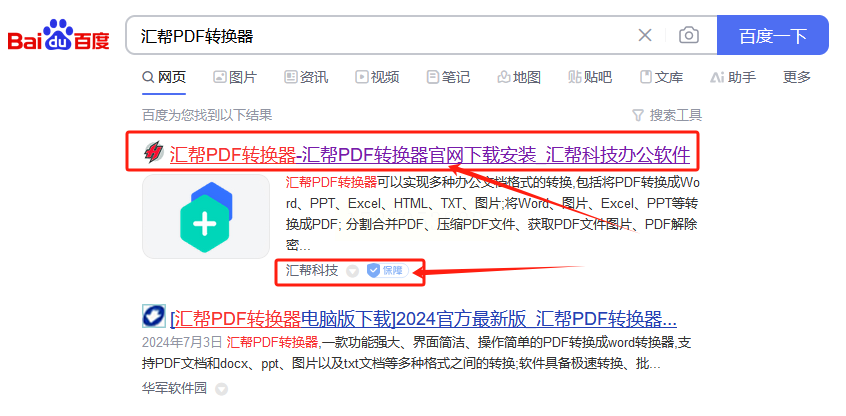
其次,打开"汇帮PDF转换器"软件,并点击主界面的【PDF转文件】选项卡。然后,在弹出的下拉菜单中,您可选择“PDF转图片”功能进一步转换,该软件也支持PDF转WORD,PDF转EXCEL,PDF转PPT等功能,可以根据自己的需求进行选择。
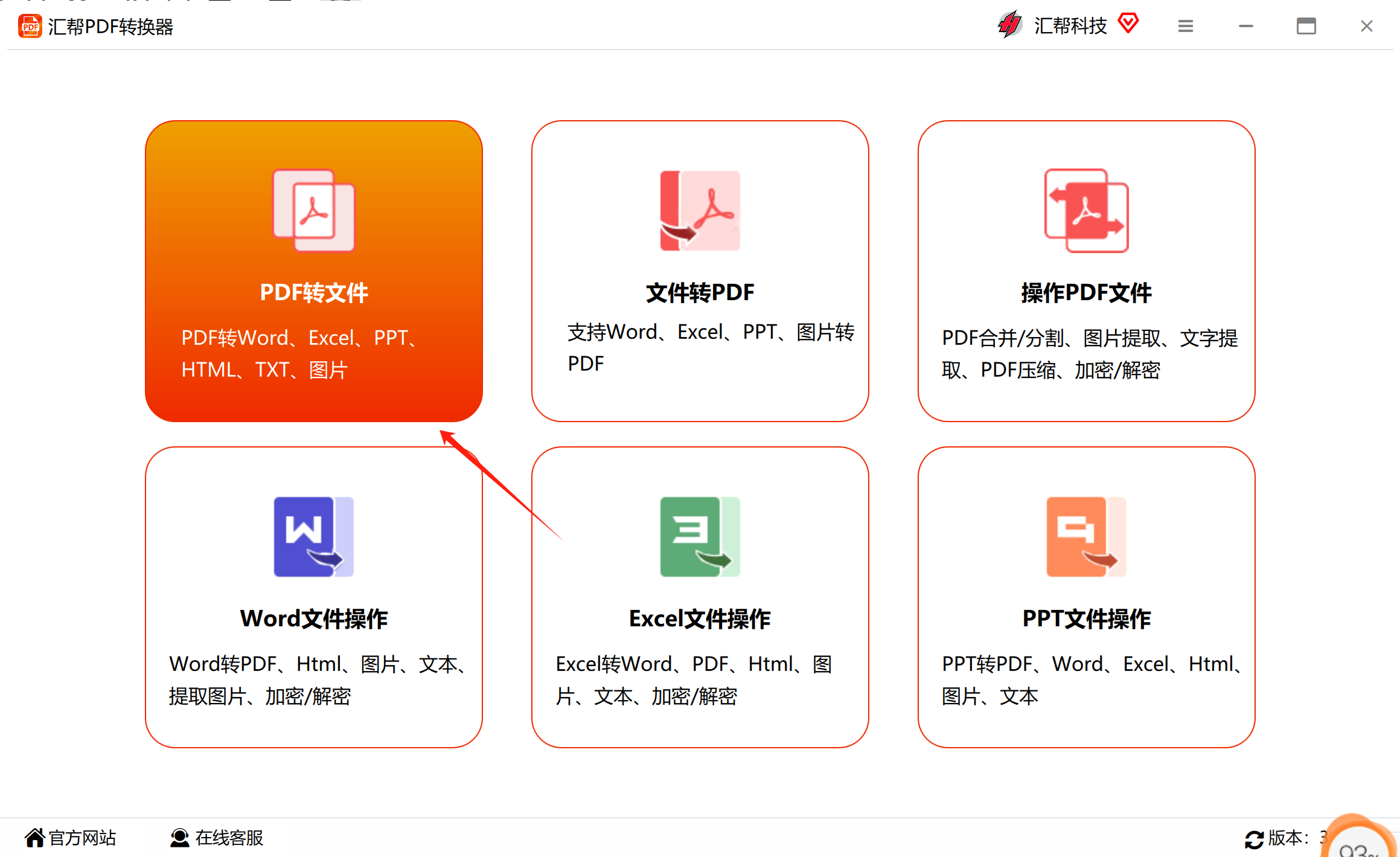
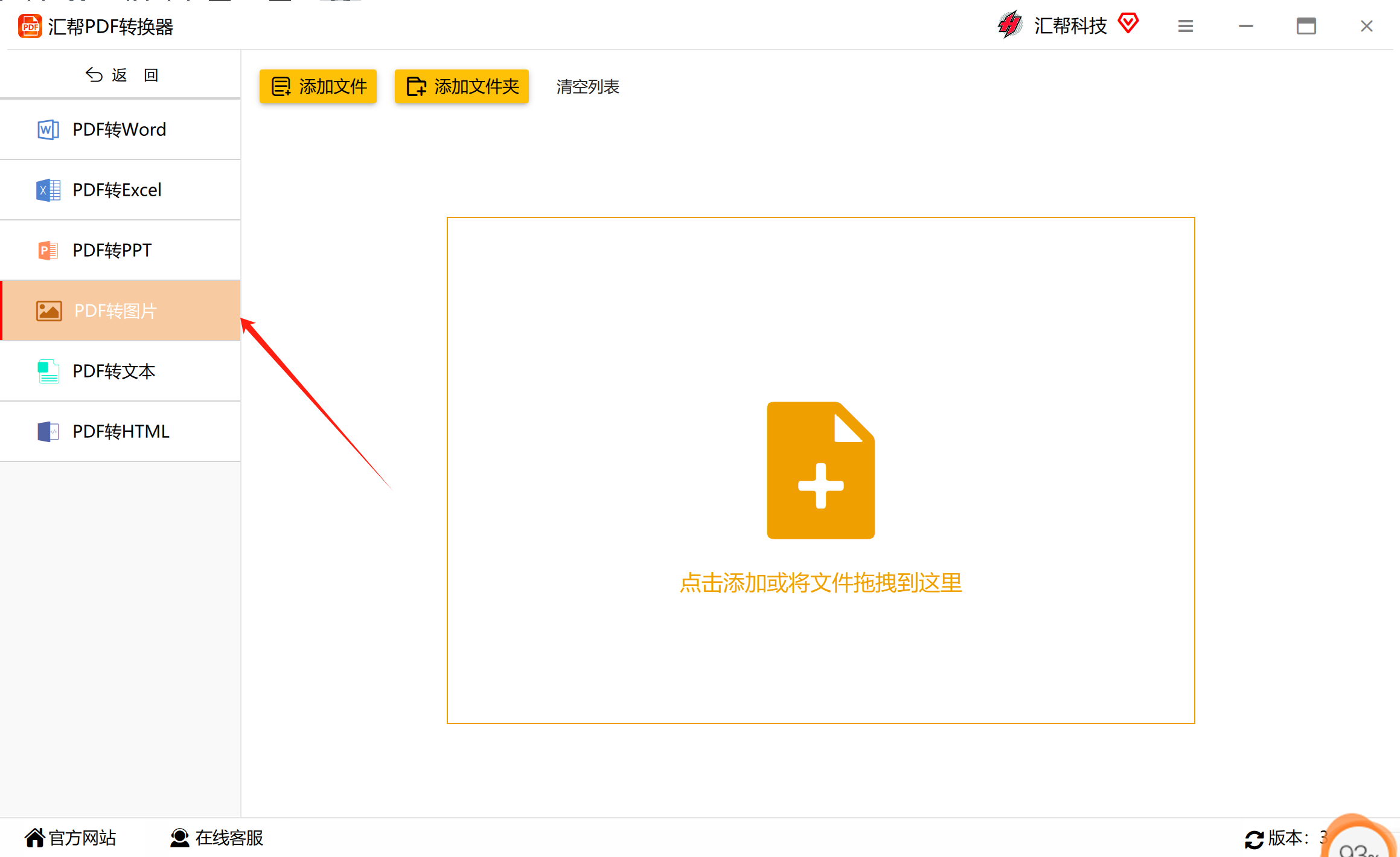
接着,请根据需要选择【添加文件】或【添加文件夹】按钮,向软件中导入PDF文件。该软件也支持文件拖拽添加,只要把需要导入的PDF文件,拖拽到软件中即可完成添加。
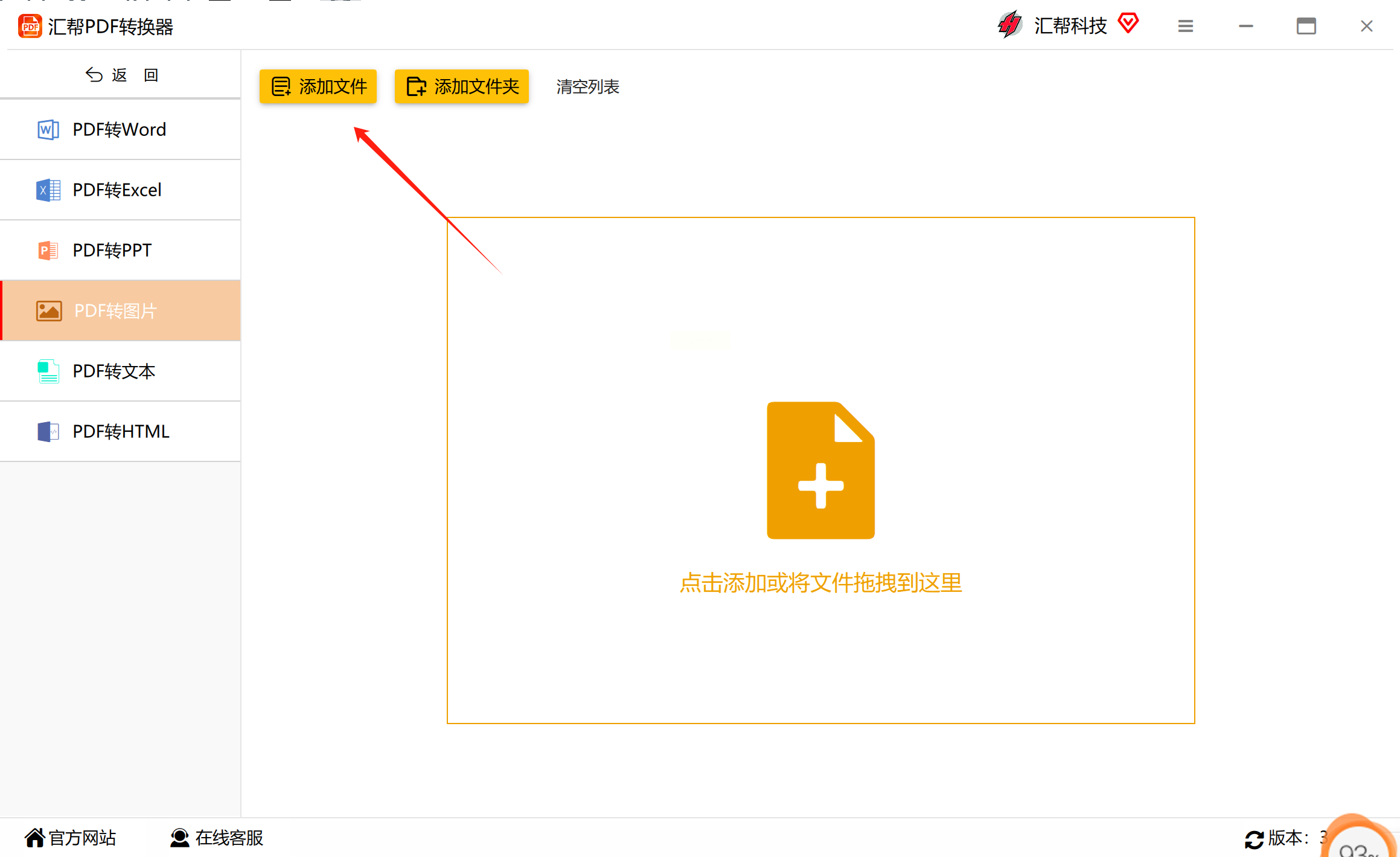
之后,请设置导出格式,导出格式中选择JPG。此外,该软件还支持其他的文件格式,如png,bmp,svg等图片格式供我们选择。
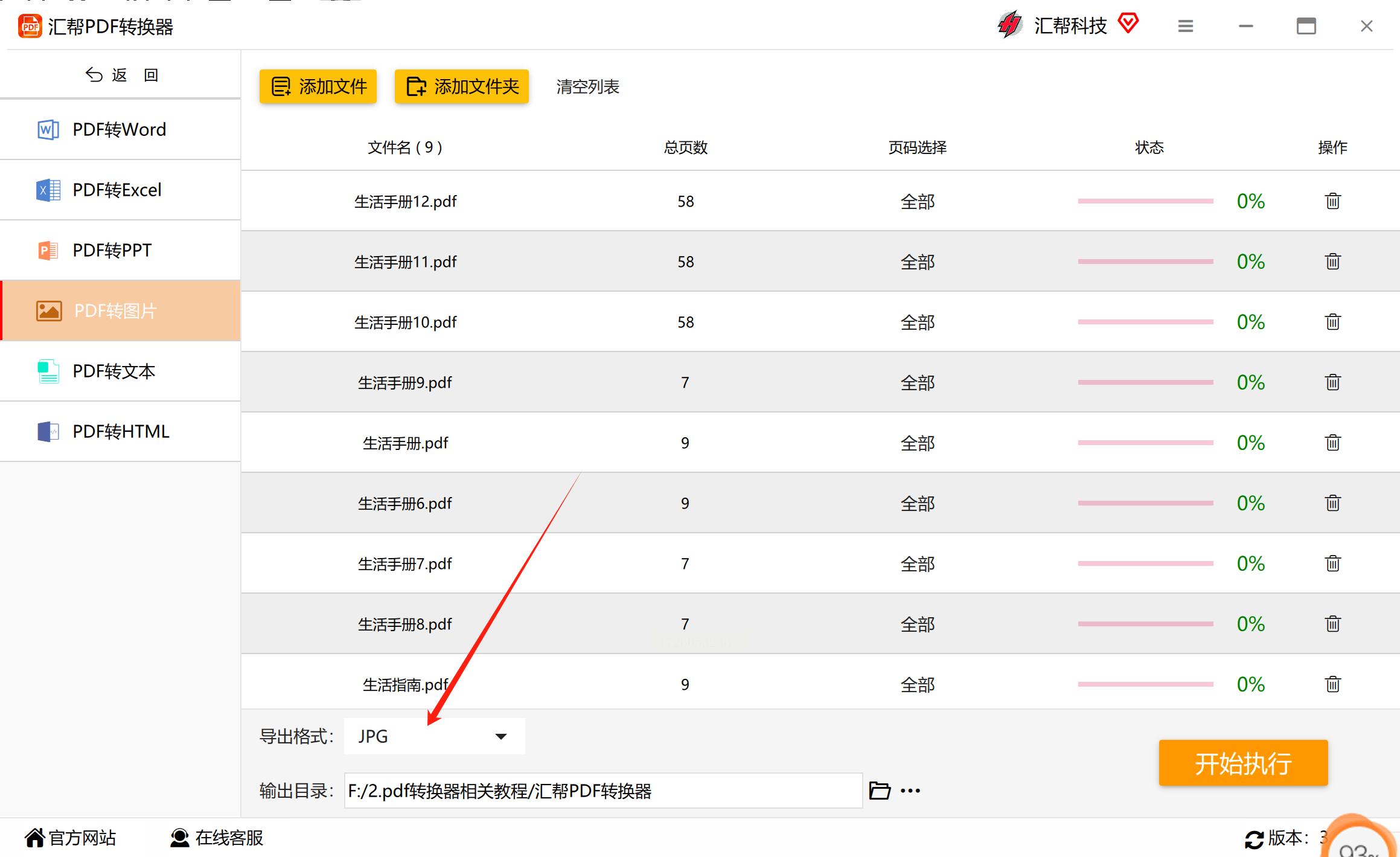
最后,请点击【开始执行】按钮,程序将会把上传的PDF文件全数转化为图片格式。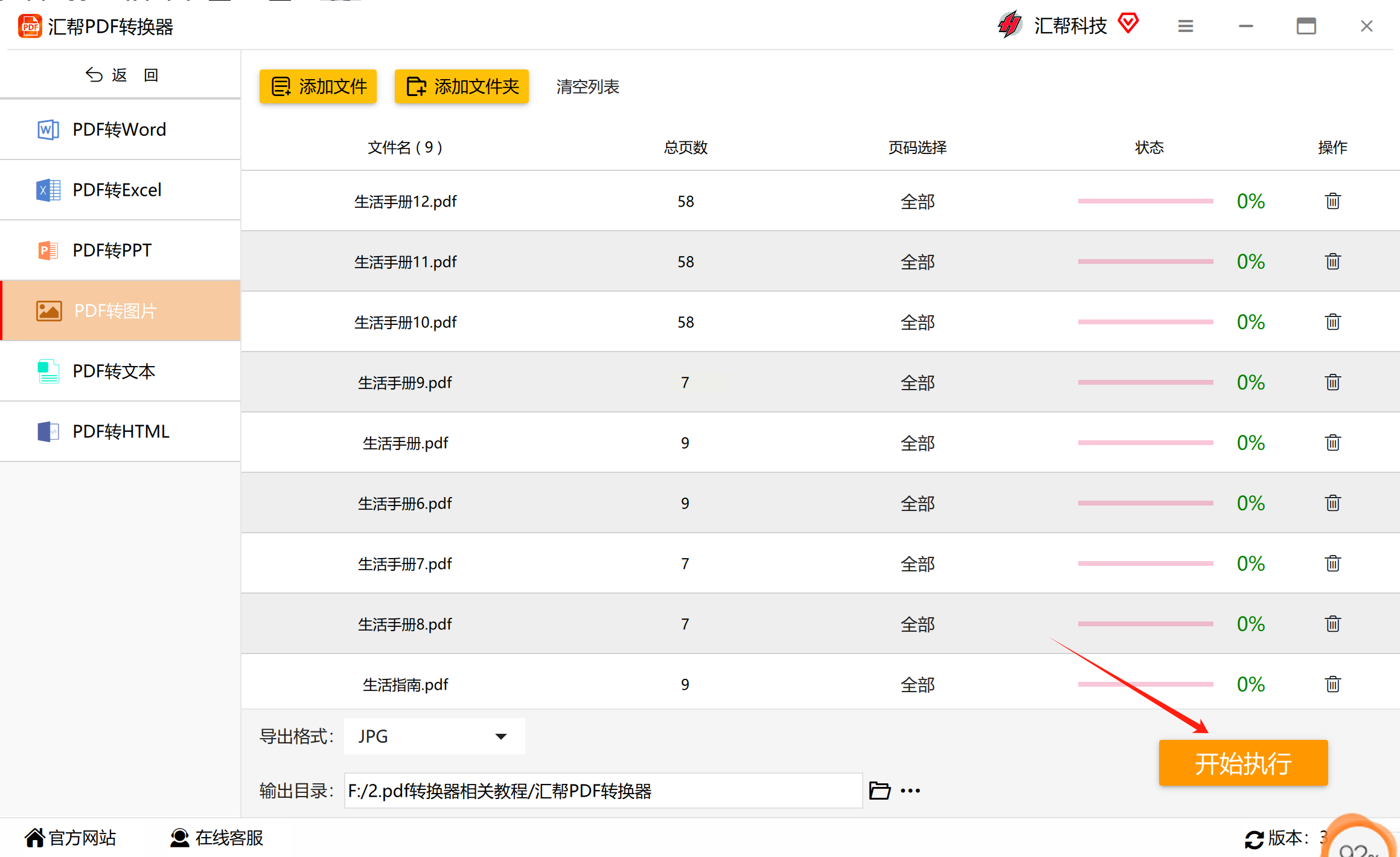 转换进度完成后,"汇帮PDF转换器"会自动打开输出文件夹,我们可以看到刚才的PDF文件被成功转成了jpg图片。这整个过程不会影响到原先的PDF文件,可以放心使用。
转换进度完成后,"汇帮PDF转换器"会自动打开输出文件夹,我们可以看到刚才的PDF文件被成功转成了jpg图片。这整个过程不会影响到原先的PDF文件,可以放心使用。
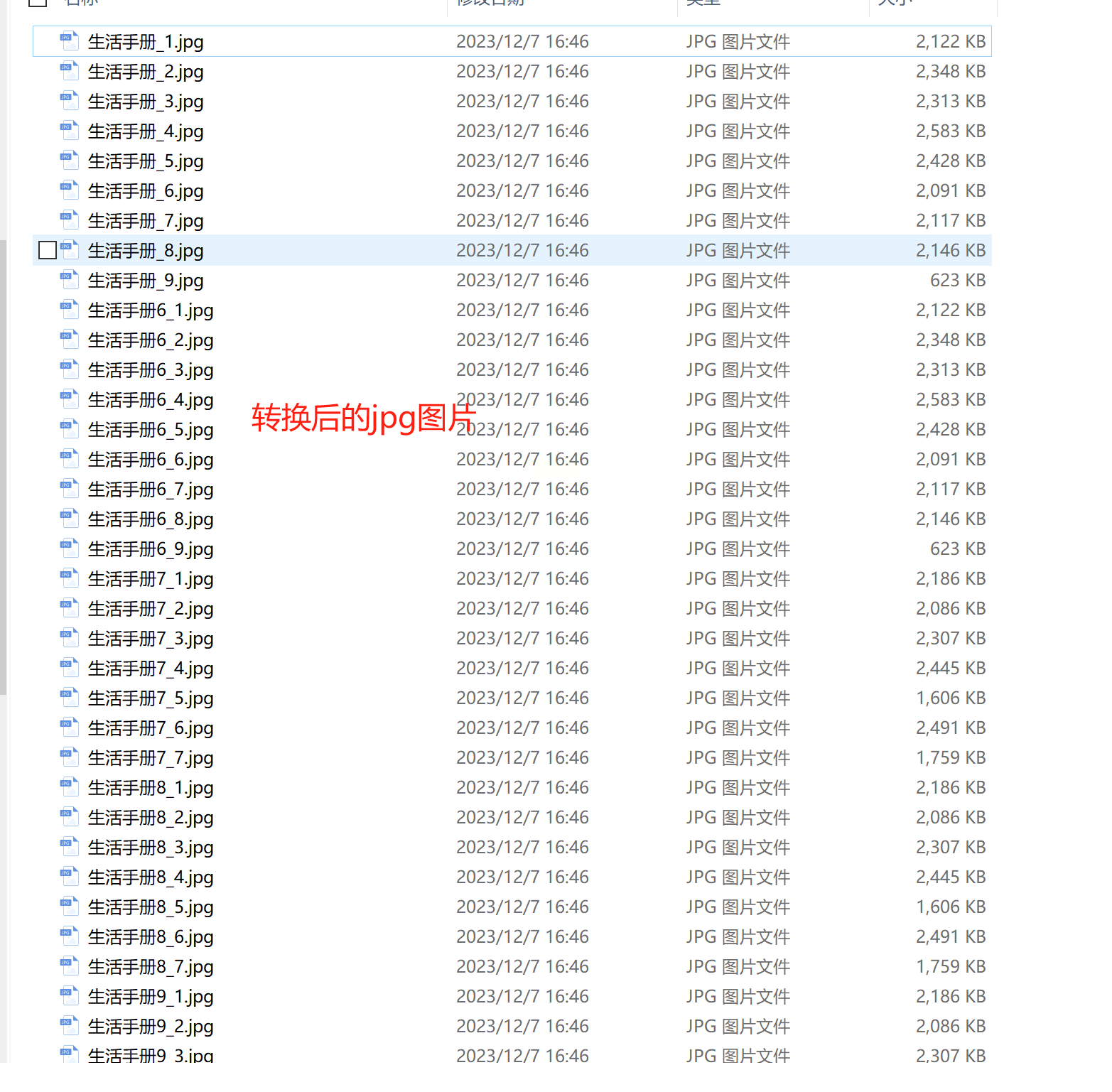
QQ截图工具不仅用于聊天时的截图,还能帮助我们轻松地从PDF中截取图片。操作如下:
1、首先,打开PDF,然后打开【QQ对话框】。
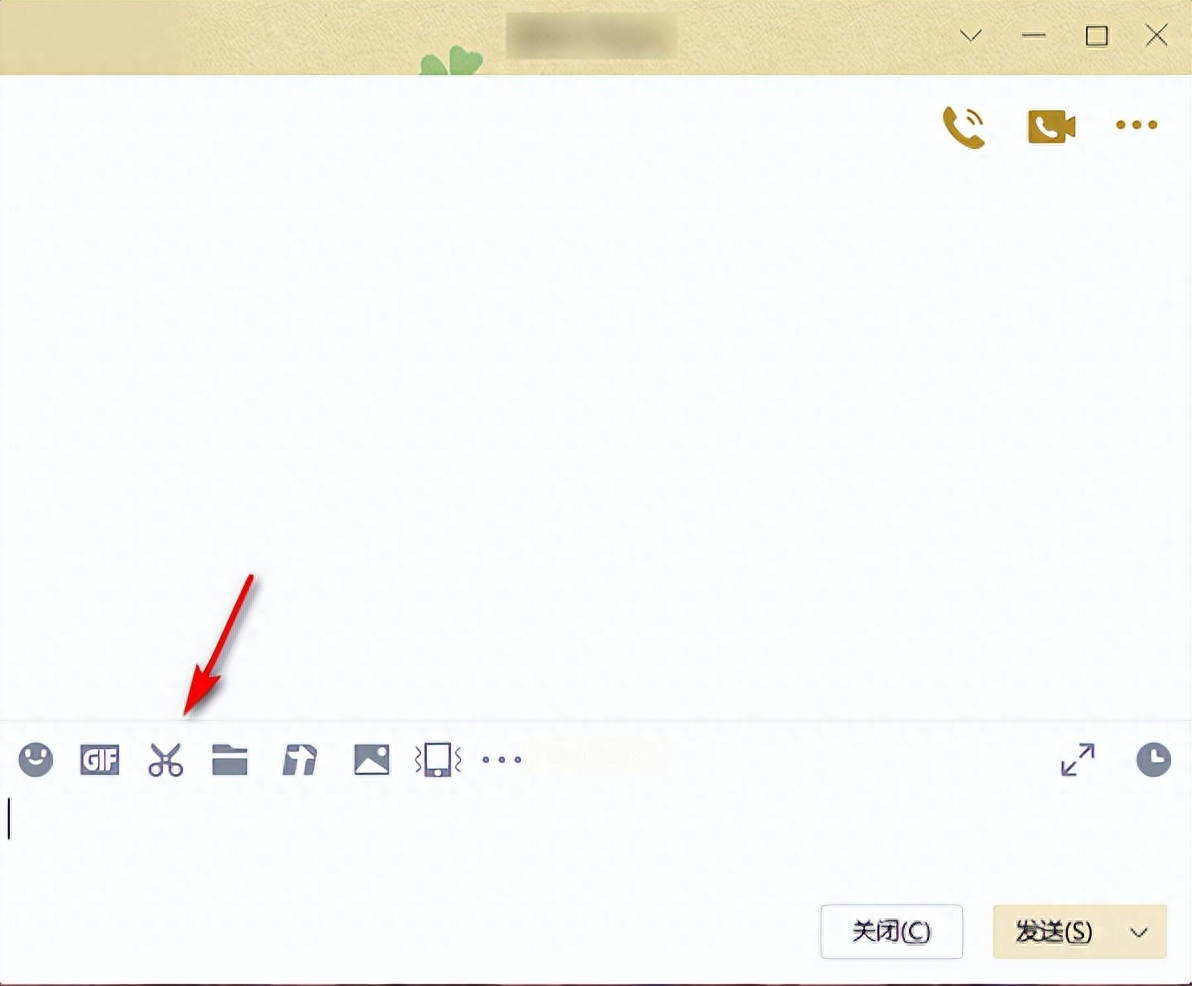
2、然后,请点击红框中的【截图剪刀】,根据自己想要的大小,将PDF截图【保存】下来,就实现PDF转图片了。
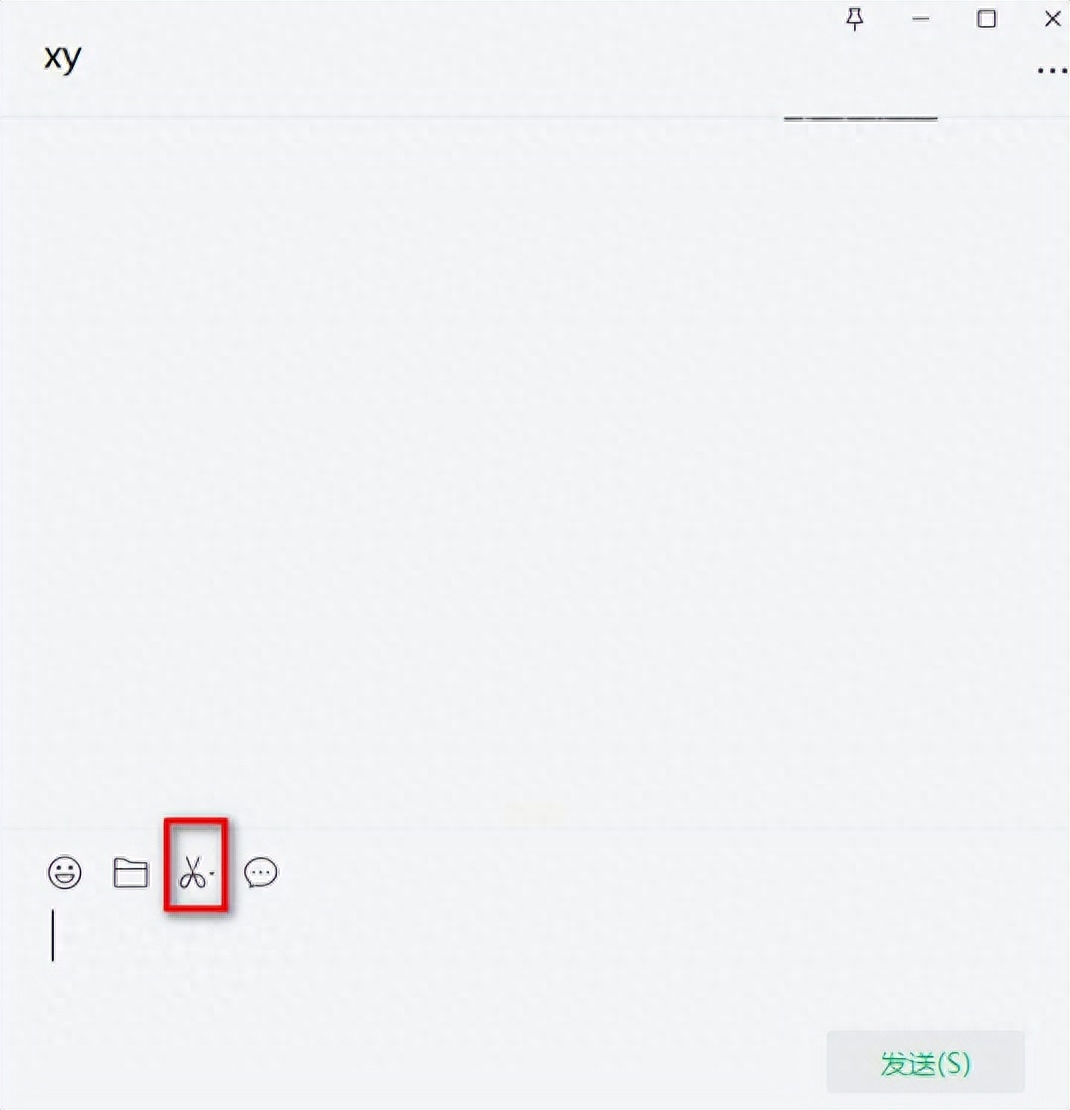
对于熟悉Photoshop软件的用户,也可以通过PS将PDF转换为JPG。操作如下:
1、打开PDF文件:在Photoshop中打开需要转换的PDF文件。
2、选择页面:在打开的PDF文件中,选择需要转换为JPG的页面。
3、另存为JPG:点击界面右上角的“文件”菜单,在下拉菜单中选择“另存为”,然后选择格式为JPG格式。根据需要设置图片质量和分辨率等参数后,请点击“保存”按钮完成转换。
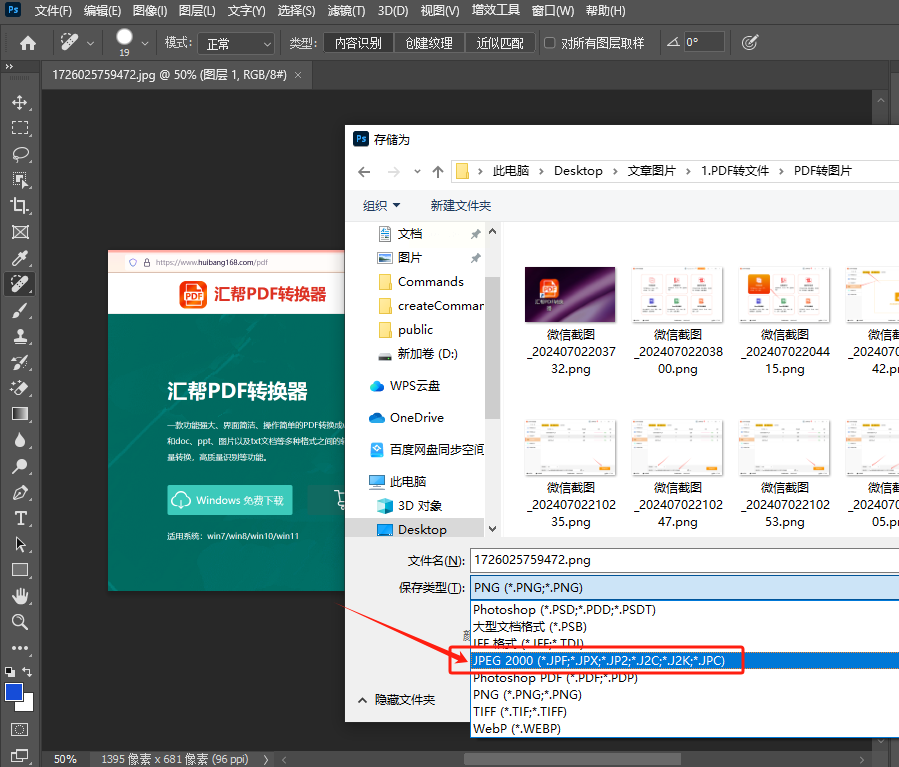
在网上的时候,Adobe提供了一个非常强大的PDF转换器,您可以把它添加到浏览器中。操作如下:
1、打开Adobe Acrobat在线工具。
2、上传你要转换的PDF文件。
3、选择您需要转换成JPG的选项,比如分辨率大小等。
4、点击开始执行,程序将会把上传的PDF文件全数转化为图片格式。
以上就是四种常用且简单的方法来将PDF文件转化为图片文件格式。无论是使用"汇帮PDF转换器",QQ截图工具还是Photoshop软件,都能轻松实现PDF到JPG的转换。在这些方法中,我们首先推荐使用"汇帮PDF转换器"。
在信息化时代,PDF文件成为办公领域中的一个重要组成部分,而将PDF转换为图片格式是提高PDF适应性和共享便利性的一个关键步骤。通过阅读本文,读者将获得四种简单易用的方法来实现PDF到JPG的转换。其中,最强大的软件"汇帮PDF转换器"能够轻松完成批量转换,同时保留原文件的安全性。在选择合适的方法时,请根据实际需求和熟悉度进行决定。
无论您使用哪种方法,成功转换为JPG后,您就可以自由地与他人分享或在不支持PDF格式的设备上查看PDF。希望这些实用的技巧能帮助大家更加高效地完成PDF到JPG的转换工作,使小伙伴们的工作和生活更加便捷。
最后,我想提醒读者的是,四种常用且简单的方法来将PDF文件转化为图片文件格式,无论您选择哪种方法,都要确保您的原PDF文件安全完整,不要在转换过程中失去任何重要信息。如果你有任何疑问,请自由询问,有专业人员将会给你回复。
如果想要深入了解我们的产品,请到 汇帮科技官网 中了解更多产品信息!
没有找到您需要的答案?
不着急,我们有专业的在线客服为您解答!

请扫描客服二维码